갤럭시 스마트폰 끼리 TAP 하여 계좌 이체 Tap To Pay 삼성월렛 V5.5.54
│
*
갤럭시 스마트폰끼리 TAP 하여 계좌 이체 Tap To Pay 삼성월렛 V5.5.54

최근 삼성전자 뉴스룸을 통해 갤럭시와 갤럭시 끼리 간편하게 계좌 이체를 할 수 있는 서비스가 10월 10일부터 오픈했습니다.
삼성월렛을 최신 버전(V5.5.54)으로 업데이트 하시면 해당 기능을 활용할 수 있으며
현재 2024년 10월 11일 기준 "우리은행"만 사용이 가능하며, 추후 올해 안에 다른 금융사도 오픈 예정이라고 합니다.
Tap To Pay 기능이 아직 우리은행만 가능해서 휴먼휴면 계좌로 남아있던 우리은행 계좌 휴먼해지 후 생성과 사용방법을 리뷰해 봅니다.
Tap To Pay 계좌 등록방법

Tap To Pay를 사용하기 위해서는 먼저 계좌를 삼성월렛에 등록해주셔야 합니다.
현재는 우리은행만 가능하기 때문에 우리은행 계좌를 삼성페이에 등록해 보겠습니다.
우측 상단에 + 모양 아이콘을 선택하신 후 추가 메뉴로 이동해 주세요.
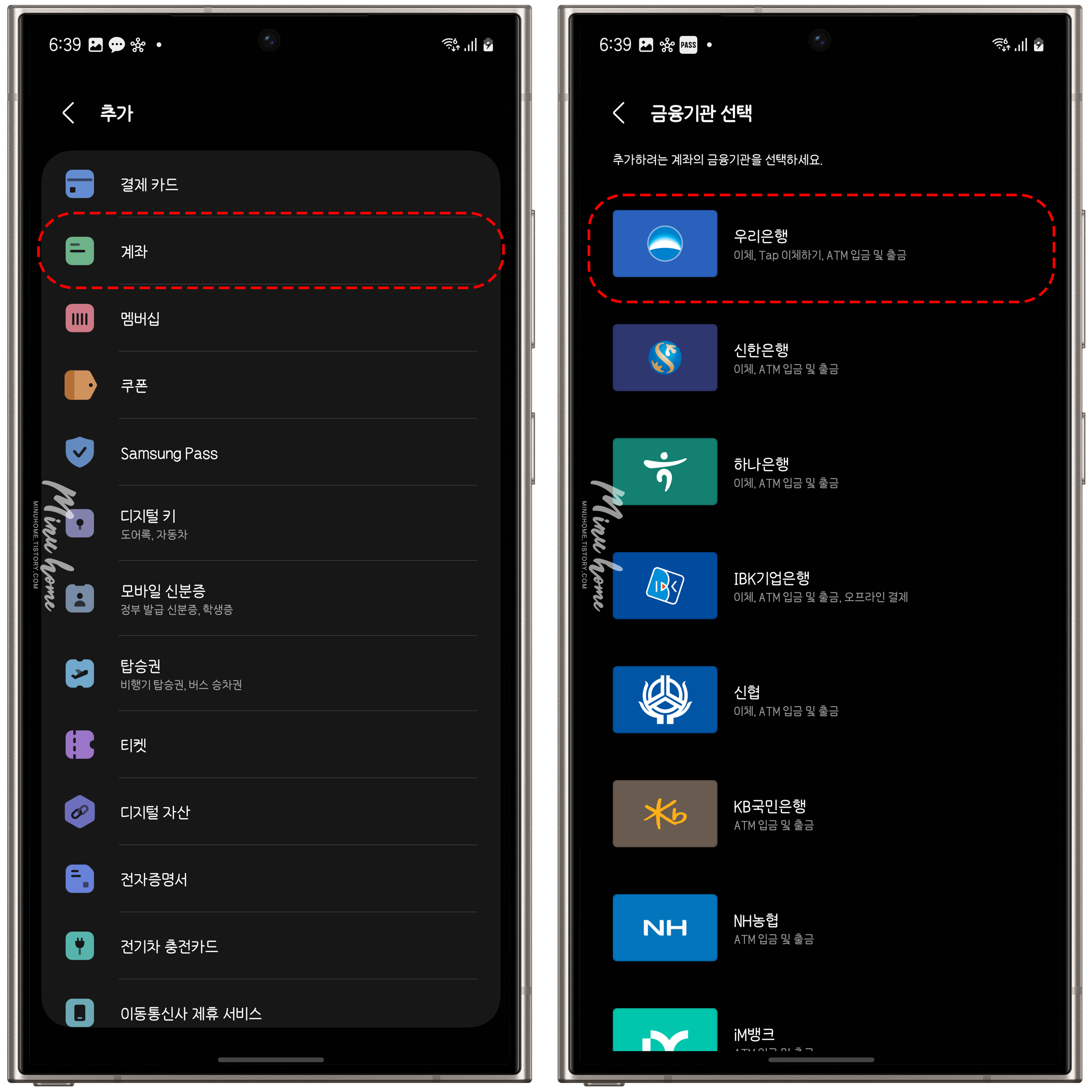
추가 메뉴에 목록을 보면 다양한 삼성월렛 서비스가 있는데, 여기서 계좌를 선택하신 후 추가할 금융 기관을 선택해 주세요.
현재 지원하는 우리 은행 계좌를 등록해 보겠습니다.
계좌는 기존 계좌 등록도 가능하며, 신규로 발급도 가능합니다. 다만 이때 등록가능한 계좌는 현금카드/체크카드 가 등록된 계좌만 삼성월렛에 등록이 가능합니다.
Tap To Pay 사용하기
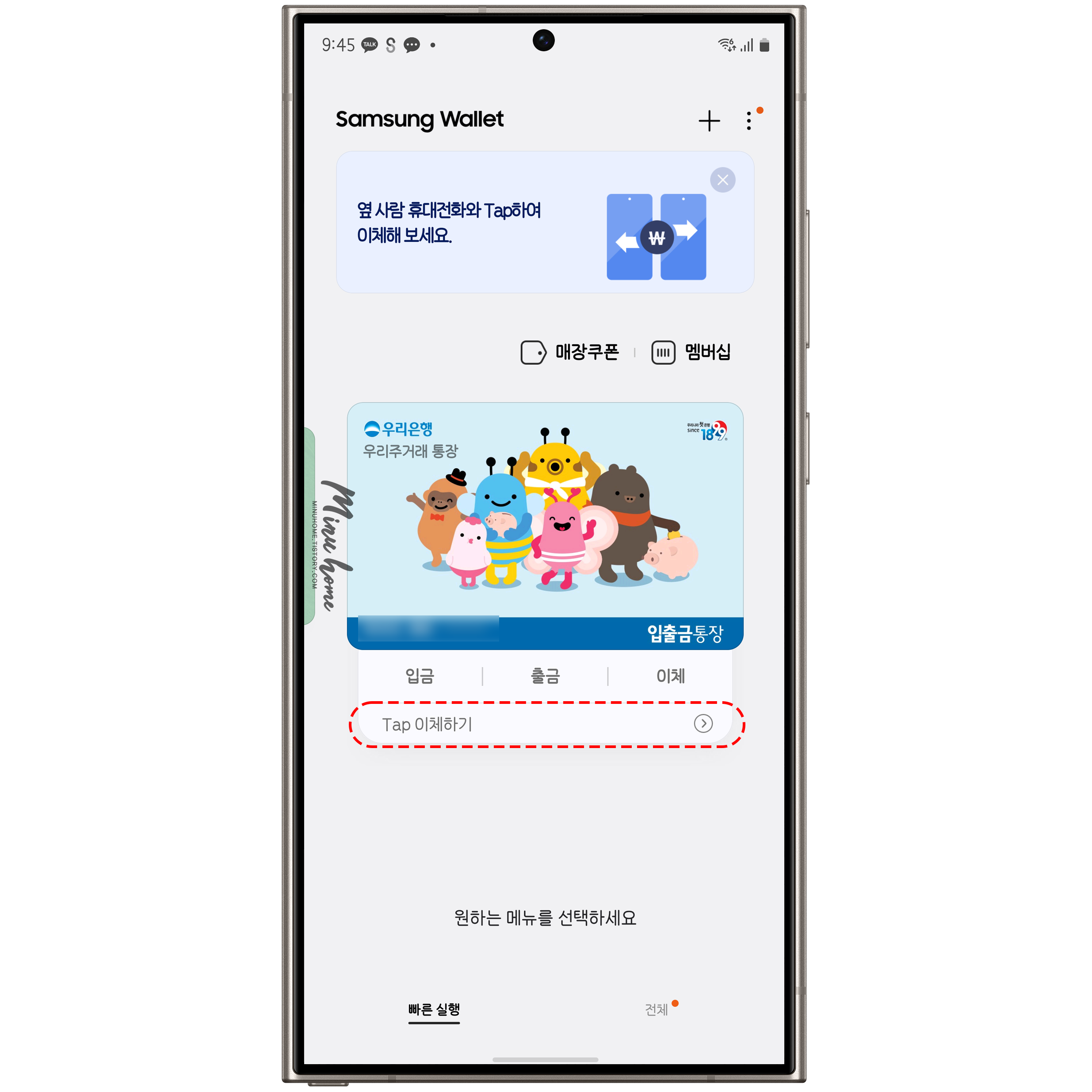
계좌등록이 끝난 경우 삼성월렛 목록에 내가 추가한 계좌 카드가 보이는 것을 볼 수 있습니다.
여기서 입/출금/이체 하단에 Tap 이체하기 메뉴가 보입니다.
해당 메뉴를 선택해 주세요 *초기에는 설정이 필요할 수 있습니다.
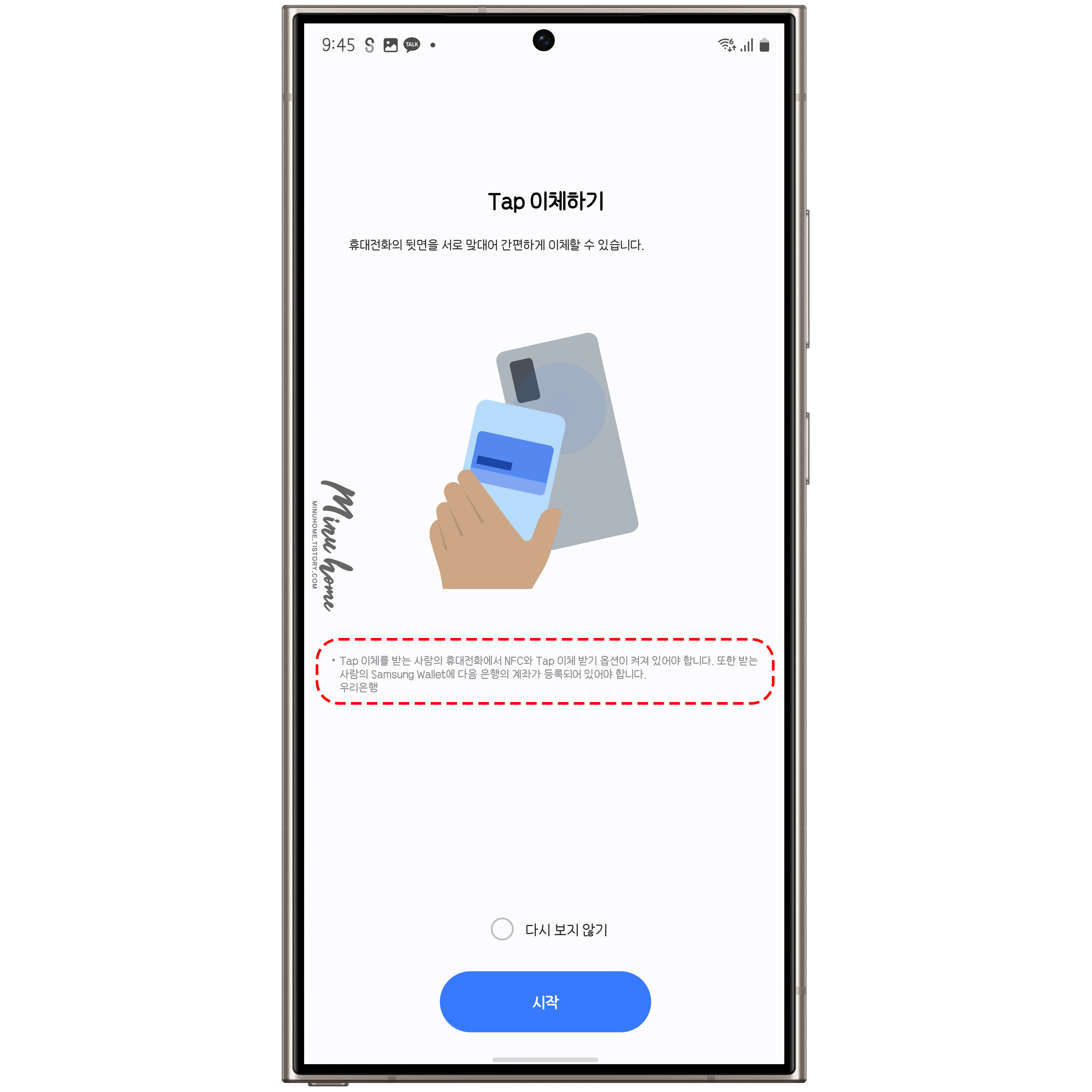
Tap 이체하기는 상대방도 Tap 이체하기 기능이 활성화된 상태에서 사용이 가능하기 때문에
다양한 금융사와 은행들의 협업이 필요해 보입니다.
NFC를 통해 전달하는 방식으로 상대방의 단말이 NFC가 활성화된 상태인지도 확인이 필요합니다.
자주 해당 기능을 활용하는 사용자라면 편리할 수 있지만 처음사용자 혹은 nfc를 상시 활성화 하지 않을 경우에는 당황할 수 있어 보입니다.
옵션으로 해당 Tap 이체하기 기능을 사용할 땐 일시적으로 nfc가 켜지고 꺼지는 자동옵션이 있으면 어떨까 싶네요.
아울러 Tap 이체하기 UI는 아직 s20의 UI 디자인이라 해당 부분을 기기와 상관없는 디자인이나 최신 디자인으로 바꿔주면 좋겠습니다.
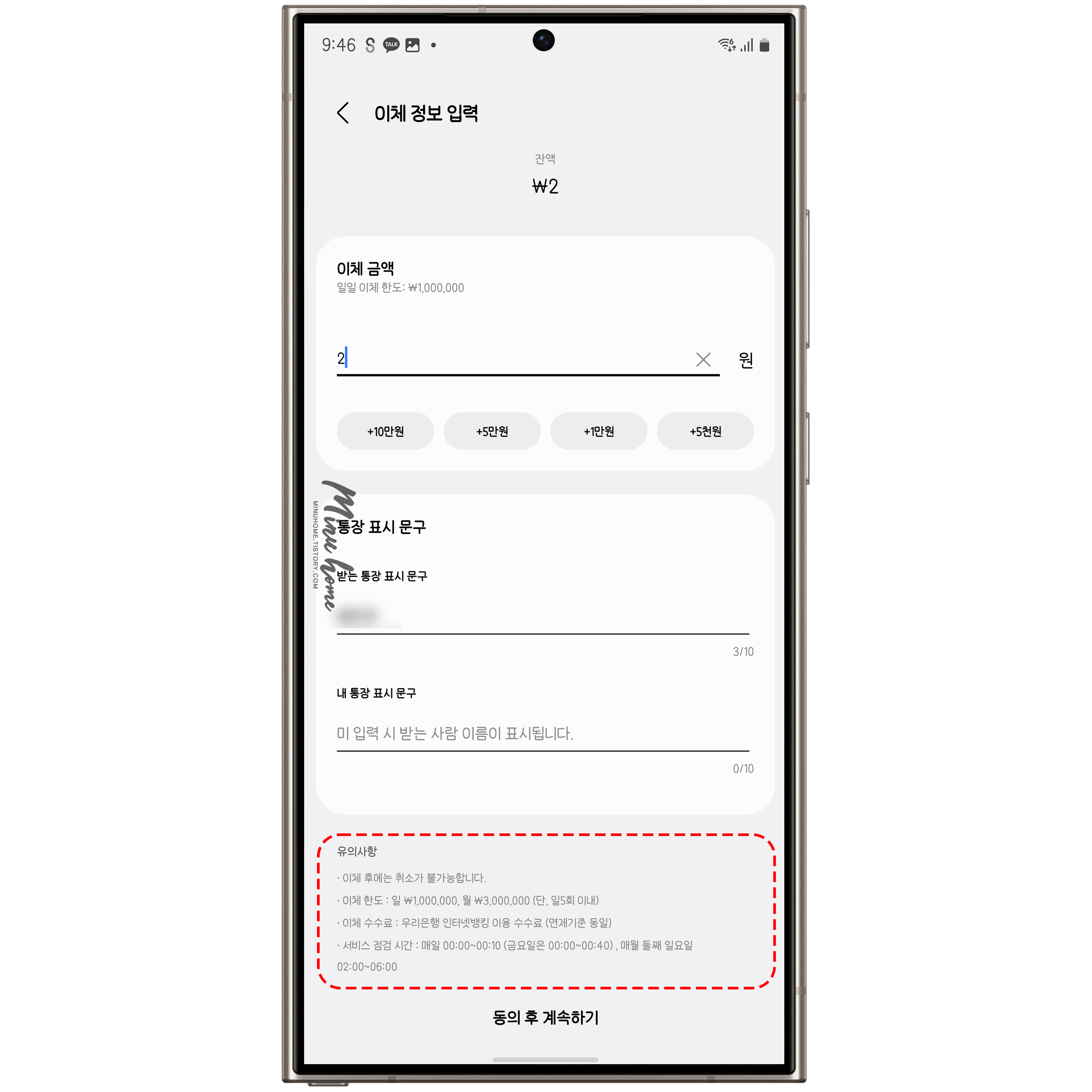
Tap 이체하기를 선택하면 이체 정보 입력 메뉴가 나타납니다.
여기서 보내실 금액과 상대방 통장에 표시할 문구와 내 통장에 표시할 문구를 입력할 수 있습니다.
Tap 이체하기를 할 때 유의사항은 이체 후 취소가 불가능하며, 한도는 월 100만 원 / 월 300만 원으로 제한합니다.
이체 수수료의 경우 인터넷 뱅킹 이용 수수료로 별도의 수수료가 붙는데 이건 아마 타행으로 전송 시 주말거래 시 수수료가 붙지 않을까 싶습니다.
그리고 서비스 점검 시간에는 해당 이체기능을 활용할 수 업습니다. (금융서비스 점검시간 00시~00시 10분)

동의 후 계속하기를 선택하면 본인인증 후 내가 지정한 금액이 화면에 보이면서 상대방에게 전달할 수 있습니다.
* 각 기기별 NFC 위치가 다를 수 있으니 기기의 NFC 위치는 제품 사용설명서에 안내에 따라 NFC 태깅을 해주세요.
마치며

금융서비스라 절차가 복잡하고 보안적인 부분이 많지만 갤럭시 사용자끼리는 Tap 해서 계좌이체가 가능한 서비스도 추가된 부분은 환영입니다.
하지만 아직까지는 하나의 은행사만 가능하기 때문에 사용빈도는 많이 없을 것 같고, 서비스가 확대 혹은 수수료 면제 등의 부분이 있다면 많이들 사용하지 않을까 싶습니다.
번거로운 계좌이체 보다 간편하게 탭 해서 전달하는 부분은 만족스러운 부분인데 앞으로의 사용자의 활용을 위한 삼성월렛의 노력도 많이 필요하다 생각합니다.
직접 사용해보진 못했지만... 이런 느낌이라는 부분 리뷰로 확인해 주세요 :)
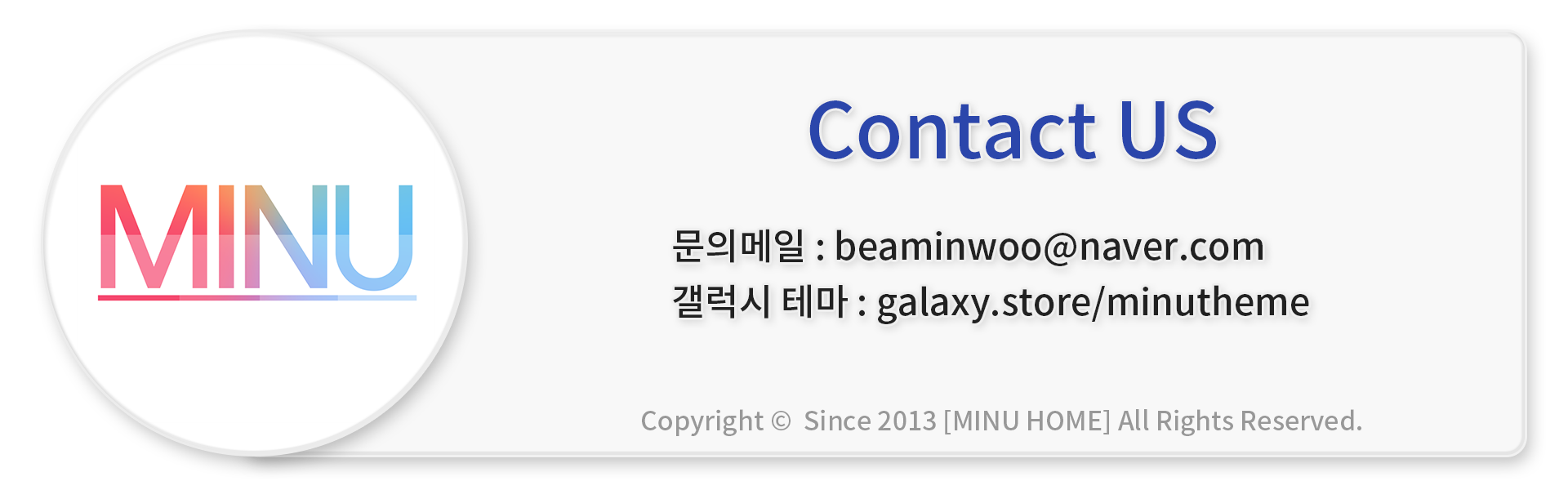
'IT 리뷰 > 갤럭시' 카테고리의 다른 글
| 갤럭시 Z 폴드SE(Special Edition) 신세계 팝업 실물 후기 (5) | 2024.10.26 |
|---|---|
| 갤럭시 AI 스케치 변환 수준!! #스케치변환 #갤럭시AI (4) | 2024.10.16 |
| Expert Raw "다중노출" 활용해서 멋진 작품 사진 만드는 방법 (33) | 2024.10.07 |
| 갤럭시 카메라 Tip 갤럭시 Zoooooom 버튼 눌러 0.1x 확대 방법! 음량 버튼 활용하기 (7) | 2024.09.30 |
| 나 오늘 쫌 어때보여?, 삼성 멤버스 앱 업데이트 V5.1.00.11 (7) | 2024.09.23 |

댓글
이 글 공유하기
다른 글
-
갤럭시 Z 폴드SE(Special Edition) 신세계 팝업 실물 후기
갤럭시 Z 폴드SE(Special Edition) 신세계 팝업 실물 후기
2024.10.26│*갤럭시 Z 폴드SE(Special Edition) 신세계 팝업 실물 후기 10월 25일 부터 삼성전자 뉴스룸이 안내해준 백화점 팝업 스토어를 통해 갤럭시 Z 폴드SE 를 체험 할 수 있습니다.체험 가능 매장은 아래의 삼성전자 뉴스룸 내용을 참고한 위치를 확인 해보시길 권장드립니다.* 팝업스토어 운영 백화점 매장 리스트(15개)– 신세계(7): 강남, 본점, 사우스시티, 대전, 광주, 대구, 센텀시티– 롯데(4): 본점, 잠실, 인천, 부산– 현대(3): 무역, 목동, 판교– 갤러리아(1): 명품관* 매장 별로 운영 기간은 상이하며, 자세한 내용은 10월 25일부터 삼성닷컴에서 확인 가능 갤럭시 Z 폴드SE 톺아보기 대구 신세계 동대구점 기준 7층 행사장에서 별도로 팝업 자리가 마련된 공간이 있다는… -
갤럭시 AI 스케치 변환 수준!! #스케치변환 #갤럭시AI
갤럭시 AI 스케치 변환 수준!! #스케치변환 #갤럭시AI
2024.10.16│*갤럭시 AI 스케치 변환 수준!! #스케치변환 #갤럭시AI 갤럭시로 달 촬영 다들 멋지게 담고 계시죠?Space Zooooooom~👀 으로 달을 한가득 담을 수 있는데결과를 보면 조금 심심한 느낌도 있어 오늘은갤럭시 AI 와 함께 AI 기능으로 조금 더 사진에 재미를 담아보려고 합니다✨ 갤럭시 AI 스케치 변환 사용하기촬영한 달 사진을 갤러리에서 볼 때갤러리 하단에 메뉴✨️ 갤럭시 AI 아이콘을 클릭하면 AI 기능을 활용할 수 있습니다.AI 아이콘을 선택하면 이라는 메뉴가 하단에 보이는데 해당 메뉴로 이동하면 내가 그린 그림이 AI 가 판단해 해당 이미지에 생성형 이미지를 만들어 줍니다.저는 달에 조금 생동감 있는 비행기가 지나가는 느낌을 연출 해보려고 펜 색상을 블랙으로 지정하고 달의 역광 그림자… -
Expert Raw "다중노출" 활용해서 멋진 작품 사진 만드는 방법
Expert Raw "다중노출" 활용해서 멋진 작품 사진 만드는 방법
2024.10.07│*Expert Raw "다중노출" 활용해서 멋진 작품 사진 만드는 방법Expert Raw 많이들 활용하시나요? Expert Raw를 통해 전문적인 카메라 촬영을 하지만 모드 기능을 활용을 안 했었는데,최근 다중 노출에 "수동" 기능을 알고 나서부터는 멋진 달을 다중노출로 활용할 때 기능을 써봤는데 만족스러워서 추천드립니다.오늘은 다중 노출을 활용해 달을 피사체에 걸치거나 피사체 옆에 다중노출 하는 리뷰를 작성해 보겠습니다.Expert Raw 다중 노출 활용하기 Expert Raw는 갤럭시 스토어를 통해 다운로드가 가능하며 앱을 실행하면 위쪽에 모드 메뉴와 아래쪽에 세부 설정 메뉴가 있습니다.위쪽에 있는 모드 메뉴에서 링크 모양으로 생긴 아이콘 [다중노출]을 선택해 줍니다. 다중노출 메뉴를 선택하면 다… -
갤럭시 카메라 Tip 갤럭시 Zoooooom 버튼 눌러 0.1x 확대 방법! 음량 버튼 활용하기
갤럭시 카메라 Tip 갤럭시 Zoooooom 버튼 눌러 0.1x 확대 방법! 음량 버튼 활용하기
2024.09.30│*갤럭시 카메라 Tip 갤럭시 Zoooooom 버튼 눌러 0.1x 확대 방법! 음량 버튼 활용하기 갤럭시 카메라 설정에서 음량 버튼을 활용하여 촬영 및 줌이 가능한 사실을 알고 계신가요?큰 뷰파인더를 가진 스마트폰에 버튼으로 조작하는 방식은 오히려 어색할 수 있는데, 스크린 터치가 아닌 줌으로 0.1x 배율씩 정교 하게 Zoom 이 필요하다면이 설정을 통해 Zoom을 0.1x 배율로 확대해보세요.음량 버튼 누르기 설정 방법 카메라 앱 실행 후 좌측 상단에 설정 아이콘을 눌러 카메라 설정 메뉴로 이동해주세요.이후 설정 메뉴에 하단으로 내려보시면 촬영 방법 이라는 메뉴가 보입니다.촬영 방법 메뉴로 이동 후 촬영 방법을 설정할 수 있습니다. 촬영 방법 메뉴로 이동하면 음량 버튼 누르기 옵션이 있습니다.음량…
MINU HOME님의
글이 좋았다면 응원을 보내주세요!
이 글이 도움이 됐다면, 응원 댓글을 써보세요. 블로거에게 지급되는 응원금은 새로운 창작의 큰 힘이 됩니다.
응원 댓글은 만 14세 이상 카카오계정 이용자라면 누구나 편하게 작성, 결제할 수 있습니다.
글 본문, 댓글 목록 등을 통해 응원한 팬과 응원 댓글, 응원금을 강조해 보여줍니다.
응원금은 앱에서는 인앱결제, 웹에서는 카카오페이 및 신용카드로 결제할 수 있습니다.
댓글을 사용할 수 없습니다.